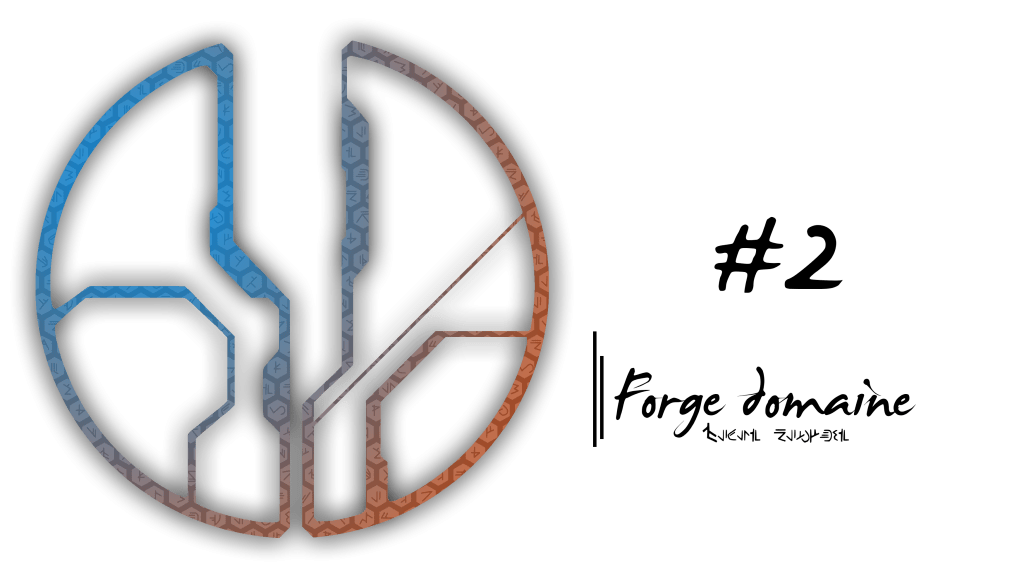
Bonjour tout le monde !
Je me présente, je suis Erydhil et je reviens pour un second numéro de la chronique Forge Domaine !
Pour cette deuxième édition, je profite de la sortie récente de la Forge de Halo 5 : Guardians pour aborder le sujet des outils de Forge. Par « outils de Forge », j’entends toutes les fonctionnalités de la Forge qui vous permettent de modifier les blocs et d’éditer leurs propriétés. Avec ce nouvel opus, la Forge a été totalement remaniée, ses fonctionnalités ont été améliorées, démultipliées, mais encore faut-il les connaître et savoir les utiliser au mieux !
Depuis ses débuts avec Halo 3, la Forge n’a eu de cesse de s’améliorer, sous la direction de Bungie puis de 343 Industries. Au fil des opus, de nouveaux blocs et fonctionnalités ont été ajoutés afin d’exploiter au mieux le potentiel grandissant de cet éditeur. Avec Halo 5, l’éditeur a connu sa plus grande évolution depuis ses débuts avec Halo 3. En effet, les outils de la Forge n’avaient jamais été aussi poussés et perfectionnés. Au-delà du confort qu’ils apportent au Forgeron, ils permettent vraiment d’améliorer la qualité des cartes forgées via différents aspects.
Dans cette chronique, je vous présenterai les différents outils de la Forge de Halo 5 : Guardians ainsi que la manière la plus efficace de les utiliser et quelques astuces pour y arriver !
Les outils de Forge sont d’une importance capitale, car ils vous permettent de forger au mieux vos désirs les plus fous. Avec Halo 5 : Guardians, vous avez à votre disposition un panel toujours plus étendu d’outils divers et variés. Connaître et maîtriser au mieux ces outils vous permettra d’être plus efficace dans vos réalisations, en terme de qualité et de vitesse de construction.
Les outils de base
La grille de coordonnées
Commençons par les outils de base de la Forge ; depuis Halo : Reach, un outil essentiel a fait son apparition : la grille de coordonnées. Vous dire que l’éditeur de coordonnées est utile ne serait qu’un doux euphémisme et je pense que son utilité n’est plus à démontrer. Cet outil consiste à placer vos objets sur une grille « imaginaire » de telle sorte à les aligner au mieux.
Sur Halo 5, vos blocs sont placés par défaut sur la grille mais ce n’est pas tout: dorénavant, vous pourrez régler le pas de votre grille de sorte à être plus ou moins précis dans vos placements dans « paramètres des outils ».
Le choix de ce pas résidera du type de bloc choisi et de la précision à laquelle vous voudrez le placer.
Le pas de 1′ est assez agréable et conviendra pour la majorité des objets. C’est celui que je vous conseille d’utiliser, à moins que vous n’ayez besoin d’un pas plus petit. Il vous permettra d’être plus rapide dans vos conceptions de maps et il vous évitera d’avoir des micro-décalages entre vos blocs.
La rotation
La rotation est le deuxième outil essentiel de la Forge. Comme son nom l’indique, il sert à faire pivoter les objets. Son fonctionnement est relativement simple et ne nécessite pas vraiment d’explications approfondies. J’aurais simplement quelques conseils à vous donner quant à son utilisation.
Lorsque que vous créez une carte, de préférence, placez vos blocs avec une orientation sur l’axe X multiple de 90°. Si tel n’était pas le cas, lorsque vous placeriez des blocs inclinés verticalement, vous auriez beaucoup plus de mal à bien les positionner puisque vous devriez les incliner sur les axes Y et Z et non juste sur l’axe Y.
Depuis Halo 5 : Guardians, vous avez par ailleurs la possibilité de modifier le « référentiel » de rotation de l’objet, option des plus pratiques ! Pour cela, il faut aller dans le menu contextuel « paramètres d’outils et dans la catégorie « rotation » modifier le référentiel, vous aurez le choix entre « monde », « objet » et « caméra ». Le référentiel « monde » correspond à celui de la grille, il est universel. Le référentiel « objet » correspond à l’objet et va changer en fonction de l’orientation que vous lui donner, c’est à dire que si vous tourner l’objet à 45° sur l’axe X, les axes de rotation Y et Z vont se décaler proportionnellement, contrairement à la rotation « monde », ce référentiel est extrêmement utile suivant ce que vous voulez faire ! Enfin le référentiel « caméra » est basé sur votre caméra et changera donc en fonction de l’angle selon lequel vous regardez un objet, ce dernier référentiel peut être utile ais il est aussi assez traître dans le sens qu’il est très imprécis.
Dans le cas où vous devez aligner plusieurs blocs qui ont une orientation particulière, pensez à utiliser la duplication d’objet et l’aimant.
Un bloc en rotation
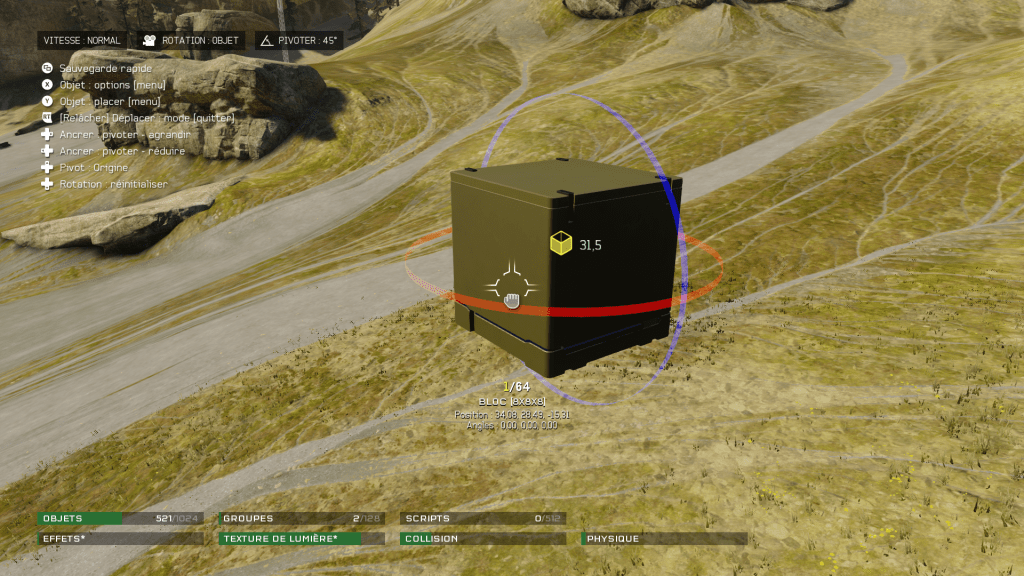
L’aimant
L’aimant est un outil qui a fait son apparition avec la Forge de Halo 4. C’est un outil très pratique qui peut néanmoins se révéler « traître » dans son utilisation. C’est pourquoi il ne fait pas l’unanimité chez les forgerons. Souvent considéré comme inutile ou trop basique d’utilisation, il n’en reste pas moins très efficace quand on apprend à bien l’utiliser. En effet, si vous activez l’option « aimant » dans les « paramètres d’outils », apparaîtront alors des points lumineux à divers endroits de l’objet que vous tenez mais aussi sur l’objet auquel vous voulez l’aimanter.
Placement d’un bloc avec l’aimant
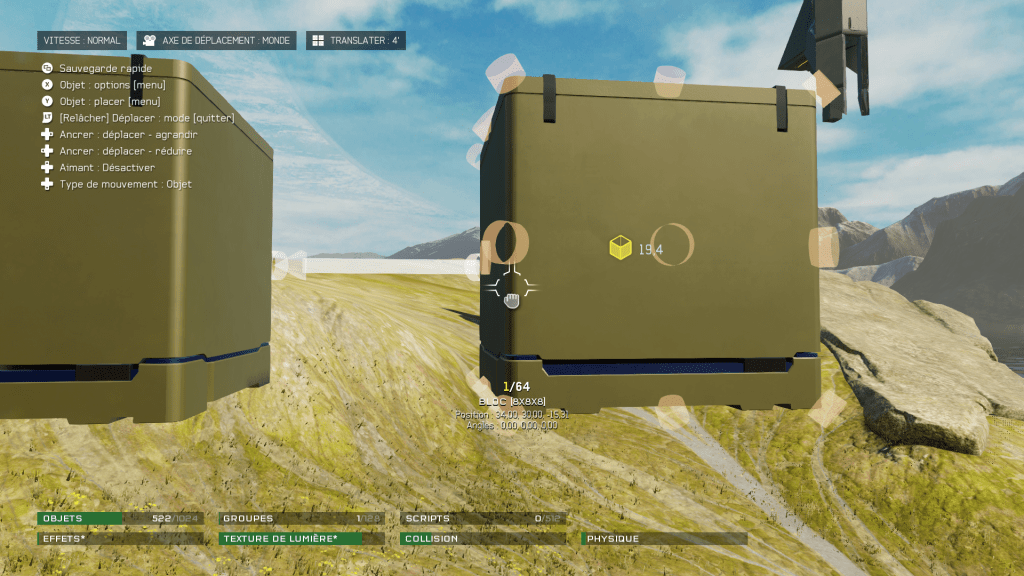
Si ces points d’aimantation correspondent à vos besoins, alors utiliser l’aimant vous permettra d’économiser du temps pour un rendu de qualité. En particulier dans Halo 5 où la Forge est bien plus précise qu’auparavant. Les désavantages de l’aimant se font surtout ressentir dans les Forges antérieures à Halo 5. Les décalages entre les blocs étaient fréquents, rendant la carte nettement moins « clean ». De plus, si votre carte est assez chargée, vous vous rendrez vite compte des problèmes qui peuvent découler de l’utilisation de l’aimant : sélection difficile des blocs à aimanter et/ou ralentissements que cet outil peut entraîner.
L’utilité de l’aimant réside surtout dans l’alignement des objets inclinés. Par exemple, si vous souhaitez aligner plusieurs ponts à la verticale avec une inclinaison de -15° ou -30°, sans aimant, il sera très compliqué de faire quelque chose de satisfaisant.
Sans l’aimant, je n’aurais jamais pu forger Heritage ou l’Arche par exemple. En effet, sur chacune de ces maps, les blocs ont une orientation qui ne permet pas de les placer manuellement avec précision. L’aimant s’est donc avéré très utile.
Heritage L’Arche


La duplication d’objet
Comme son nom l’indique, cet outil vous permet de dupliquer un objet déjà placé. A noter que les objets dupliqués conservent l’ensemble des caractéristiques de l’objet initial. Si vous devez poser un certain nombre de blocs identiques, pensez donc préalablement à bien paramétrer le premier bloc pour ne pas avoir à éditer à posteriori les caractéristiques de tous les autres.
Les propriétés d’objets
Le groupement d’objets
C’est l’une des grandes nouveautés de cette Forge. Vous pouvez désormais sélectionner plusieurs blocs simultanément et les déplacer ensemble. C’est évidemment très pratique lorsque vous devez déplacer un ensemble de blocs que vous auriez mal placé au préalable, lorsque que vous devez éditer leurs caractéristiques ou les dupliquer ensemble. Mais les fonctionnalités de cet outil ne s’arrêtent pas là, vous pouvez par exemple créer un « groupe d’objets » : vous n’avez qu’à sélectionner les blocs à regrouper et choisir cette option dans les propriétés de l’objet. Vous pouvez alors déplacer simultanément tous les objets de ce groupe, modifier leurs couleurs, leurs caractéristiques, etc… Vous remarquerez cependant que si vous voulez faire tourner ce groupe, les blocs se tourneront mal les uns par rapports aux autres. Pour cela, il faudra « souder » les objets.
Vous remarquerez aussi que dans un groupe, un de vos bloc sera dit « objet parent », cet objet sera celui que vous « tiendrez » lorsque vous sélectionnerez votre groupe d’objets. Je vous conseille de toujours définir comme « objet parent » un qui soit important de votre groupe placé sur une grille de 1′ au moins afin de ne pas avoir à repasser systématiquement sur un pas plus petit à chaque fois que vous déplacerez le groupe.
Le fait de créer un groupe d’objets à de nombreux avantages. Grâce à celui-ci, vous pouvez créer un bâtiment ou une structure, et en faire un seul et même bloc. Il devient alors aisé de déplacer ce nouveau bloc, ce qui est pour le moins très pratique ! Vous remarquerez que ce regroupement de blocs est alors considéré comme un unique bloc, ce qui vous permet donc d’en sélectionner plus de 64 au total. Cependant, n’utilisez pas cet outil à moins d’être certain de ne plus toucher à votre structure. Si vous deviez éditer les caractéristiques d’un seul bloc, vous seriez obligé de dégrouper puis regrouper vos objets, ce qui peut vite devenir contraignant.
Je conseille aussi dans le cas où vous devriez déplacer un groupe avec un nombre important d’objets de systématiquement les souder, autrement il arrive que les objets se déplacent mal entre eux et ça devient vite l’anarchie pour ainsi dire…
Une structure Forerunner dont les objets sont groupés La même structure dont les objets sont soudés
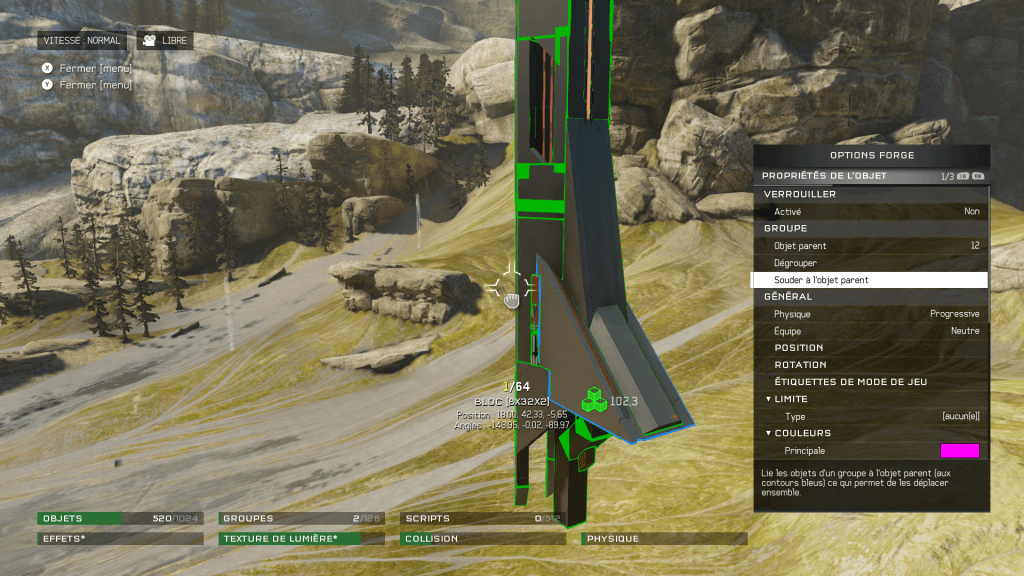
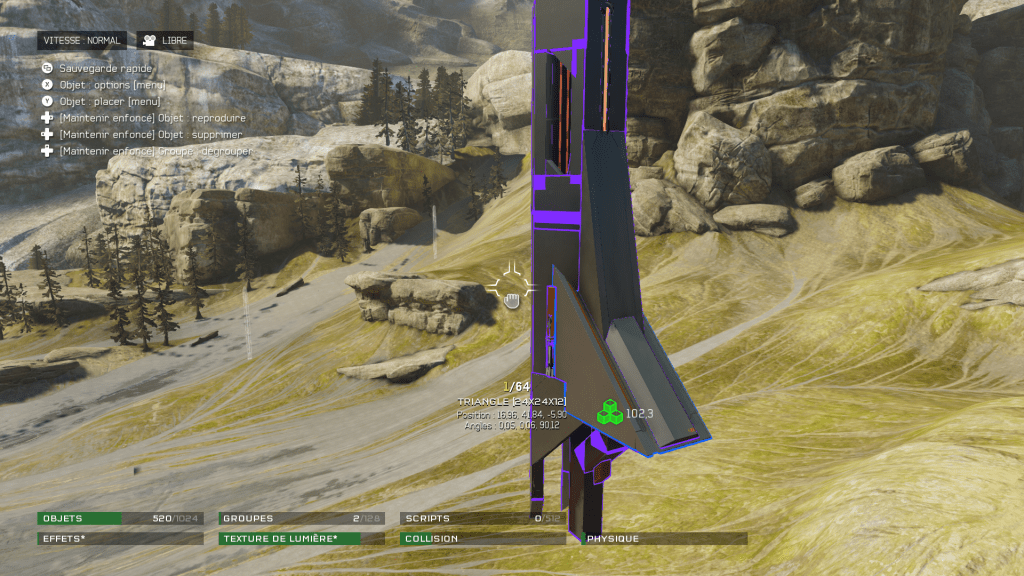
La physique des blocs
Dans les caractéristiques d’un objet, vous pouvez régler sa physique :
La physique progressive est la physique la plus adaptée pour forger, et pour cause, quelle que soit la manière dont vous placerez votre bloc, il restera tel quel. Pour la majorité des blocs, elle sera sélectionnée par défaut et vous n’aurez pas à la changer. A l’aide de cette physique, vous pouvez fondre les blocs entre eux pour créer de nouveaux blocs et des structures personnalisées. Son principal désavantage réside dans le fait qu’en jeu vous ne pouvez pas interagir avec les blocs positionnés. En effet, ces derniers seront statiques.
La physique normale fait que votre objet peut bouger en jeu. Si vous le lâchez en Forge, il tombera puis se calera d’une manière ou d’une autre. Cette physique est surtout utilisée dans les maps fun lorsque l’on doit interagir avec des blocs. La physique normale est assez peu adaptée pour forger un bâtiment, on préférera la physique progressive.
La physique fixe est à mi-chemin entre la physique normale et progressive. Lorsque vous placerez votre bloc, il n’en traversera pas un autre et quand vous le poserez, il ne bougera plus. C’est la physique la moins utilisée, et pour cause elle n’a pas très grand intérêt. Sur les Forges antérieures à celle de Halo 5, elle permettait entre autre de placer les blocs « paysages » de manières plus crédible, posés sur le sol sans les traverser à moitié.
Les coloris
Lorsque vous affichez les caractéristiques d’un objet sur Halo 5, vous pouvez modifier ses couleurs : primaire, secondaire et tertiaire. Suivant le type de carte, le choix des coloris n’a pas la même fonction.
Si vous Forgez une carte compétitive, les coloris servent généralement à délimiter les différentes zones de combat (camp bleu, camp rouge, middle, middle gauche, etc..) en leur assignant à chacune une couleur spécifique. Ceci permet de faciliter le repérage et la communication entre les équipes.
Si vous ne souhaitez pas appliquer ce type de code couleur ou que votre carte n’est pas faite pour la compétition, il est conseillé de garder une certaine cohérence visuelle pour votre carte. Évitez de mélanger trop de couleurs différentes et trop vives, 3 ou 4 couleurs sur une même carte suffisent amplement.
A noter que sur Halo 5, vous pouvez prédéfinir dans les « options de carte » les couleurs par défaut de chaque type de blocs, pensez-y au début de votre Forge car cela vous fera économiser pas mal de temps.
Un aperçu de la palette de couleur de la Forge de Halo 5
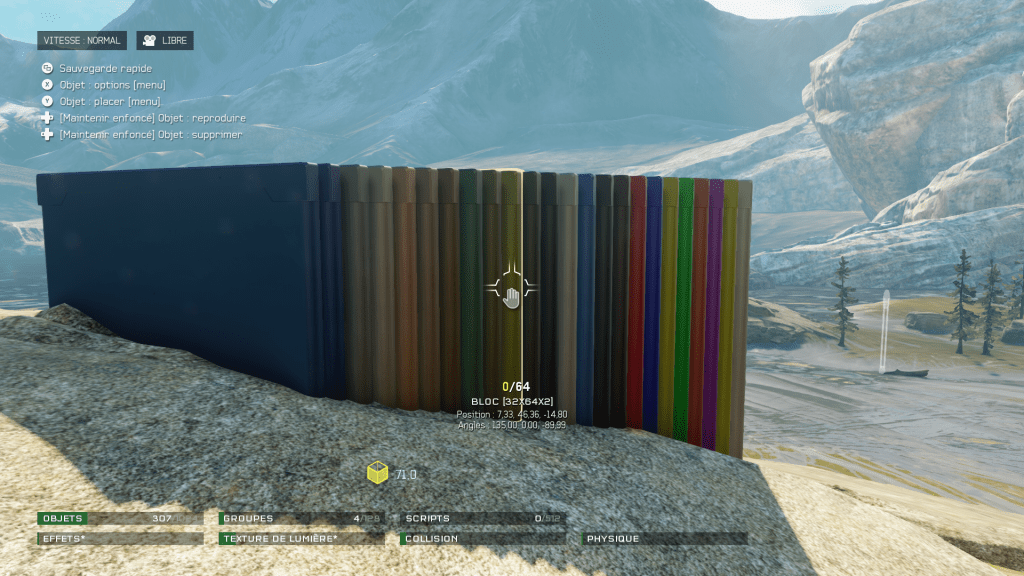
Le verrouillage d’objet
Quand vous activez cette option, vous ne pouvez plus sélectionner un objet ou un groupe d’objet tant que vous ne désactivez pas cette option. Suivant votre manière de forger, cette option peut se révéler utile : notamment pour éviter de sélectionner un bloc par inadvertance. L’intérêt de cette option n’est pas de verrouiller l’objet dès qu’on le place. En effet, cette option est surtout utile pour verrouiller un objet correctement placé qu’il convient de ne surtout pas déplacer. Si vous avez totalement terminé de forger une partie de votre carte, vous pouvez aussi verrouiller ces blocs pour marquer votre avancement par exemple.
Une structure Forerunner dont tous les blocs sont verrouillés
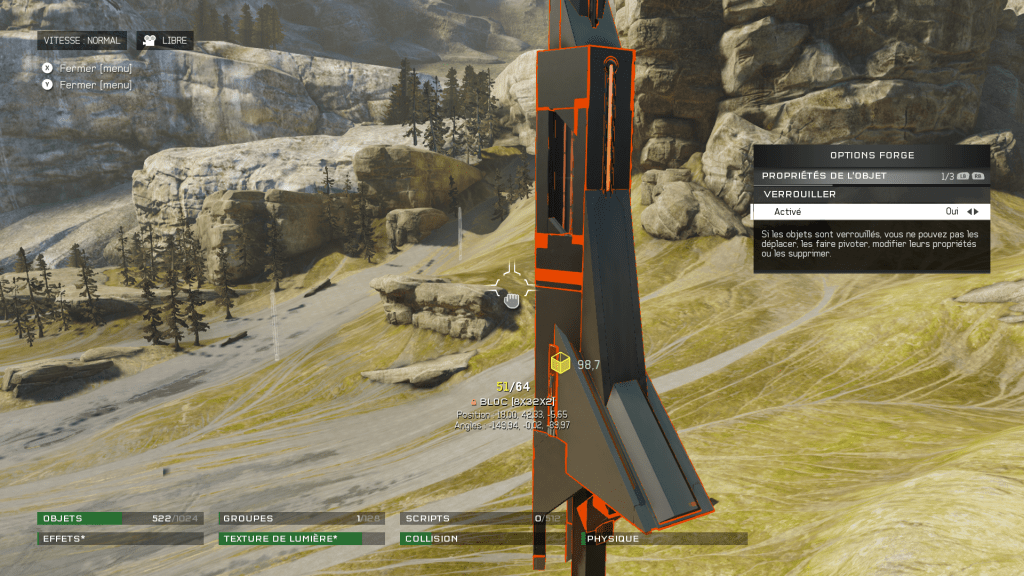
Les scripts
Les scripts, apparus avec Halo 2 : Anniversary, sont de retour sur Halo 5. Ils permettent d’interagir avec les blocs en vue de les faire apparaître, disparaître ou bouger. Vous pouvez assigner une action à un bloc en fonction d’une condition sur différents canaux. Le fonctionnement des scripts est assez complexe et n’est plus le même que sur Halo 2 : Anniversary. Mais je ne m’étendrai pas dessus. Sachez que sur Halo 5, vous avez un compteur de scripts qui s’affiche en bas de l’écran. Vous pouvez exécuter un total de 512 scripts. Si vous devez interagir avec un groupe de blocs, pensez à les regrouper auparavant.
Les différents budgets
Sur Halo 5, vous pouvez constater la présence de plusieurs budgets :

Ces budgets ont toujours été présents en Forge mais on ne les voyait pas forcément tous dans les Forges précédentes. Ces barres sont des indicateurs vous permettant de savoir si votre carte risque de « laguer » en multijoueur. Tant que vous n’approchez pas la limite d’un budget, votre carte évite tout souci de performance en jeu. Si vous approchez la limite d’un budget et que la barre devient jaune ou rouge, vous risquez d’avoir des bugs. Par exemple, des bugs d’ombre pour le budget lumineux, des bugs de collisions pour le budget collision et ainsi de suite.
Il est donc conseillé de garder le plus de jauges vertes possibles. Il existe différents moyens d’y parvenir suivant les budgets. Voici quelques astuces :
Pour le budget lumière, en fonction de la taille et de la forme du bloc, plus ou moins de budget sera consommé. Quand vous éditez les propriétés d’un bloc, vous pouvez sélectionner tout en bas du menu « éclairage non dynamique oui/non ». Cette option permet de choisir si oui non vous souhaitez que ce bloc reçoive ou crée des ombres. En cas de problèmes de budget, pensez à désactiver les ombres pour les blocs pour lesquels l’éclairage est inutile. Vous pouvez aussi désactiver le « revêtement » dans les « options de carte » par exemple.
Éclairage activé Éclairage désactivé
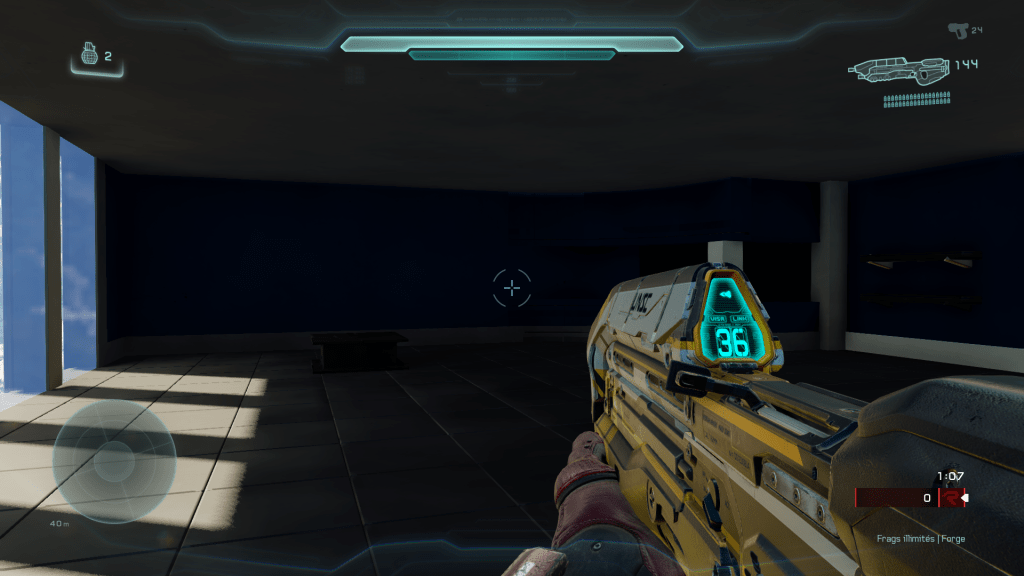

Pour le budget groupes, ne créez pas de groupes trop petits. Si vous devez éditer les propriétés de 4 ou 5 blocs, ou bien les déplacer ensemble, créez un groupe temporaire que vous séparerez ensuite. Cela limitera le nombre de groupes. Si vous atteignez malgré tout la limite, essayez de dégrouper des blocs que vous êtes certains de ne plus toucher par la suite. Vous avez 1024 blocs pour 128 groupes, vous pouvez donc créer 128 groupes de 8 blocs. C’est amplement suffisant pour une carte forgée. Enfin, lorsque votre carte sera terminée à 100%, faites une sauvegarde en dégroupant tous les blocs afin d’optimiser les performances de votre carte !
J’en ai fini de cette chronique, j’espère qu’elle vous aura plu et qu’elle vous permettra de mieux maîtriser les outils de la Forge. Le but de cette chronique était de vous présenter de façon succincte mais complète chacun de ces outils.
Cette nouvelle Forge apporte une foule de nouveautés et je suis très curieux de voir ce que vous serez capable d’en faire ! Que la Forge soit avec vous !

Quel travail !
Tu m’as vraiment aidé à comprendre pas mal de points dans cette nouvelle forge qui m’était totalement obscure ! En plus c’est bien illustré, c’est vraiment top !
Merci pour tes explications ! Je risque de revenir sur ta chronique si jamais j’ai le courage de faire un peu de forge ! ^_^
C’est riche, propre et concis. Bonne chronique.
Cette forge est exceptionnelle ! Je suis actuellement à la tâche d’une académie de l’UNSC, les possibilités sont énormes et le résultat est juste magnifique, et ce n’est que le début !
Content que cette chronique vous plaise ^^ !
Dommage mais je ne suis pas forgeur, j’attends avec impatience les nouvelles maps crées qui seront sélectionnées par 343.
Vraiment très complète cette nouvelle Forge ! Vraiment au Top.
Super chronique d’ailleurs !